L’installation du portefeuille mSigna sous Linux exige une procédure de construction. La compilation de ce logiciel est réalisable sur la majorité des distributions Linux. Pour entamer ce processus, il est impératif de satisfaire les dépendances requises. Malheureusement, le site Web de mSigna manque de clarté et ne propose aucun paquet spécifique à la distribution que les utilisateurs devraient installer.
Afin de compiler ce programme, vous aurez besoin des bibliothèques suivantes : Qt5, ODB, OpenSSL, les bibliothèques Boost C++, SQLite, git et qrencode. Pour des renseignements plus détaillés sur l’identification des dépendances pour votre distribution Linux, veuillez consulter la page de documentation officielle disponible ici.
Procédure d’Installation de mSigna
Une fois que toutes les dépendances ont été installées sur votre système d’exploitation Linux, ouvrez une fenêtre de terminal et employez l’outil git pour télécharger le code source le plus récent.
Note: Il est possible de construire mSigna même si les dépendances ne sont pas installées sur votre PC Linux. Vérifiez le répertoire ~/mSigna/deps pour les fichiers de dépendance inclus. Le constructeur pourra les employer à la place.
git clone https://github.com/ciphrex/mSIGNA
Configuration des Dépendances de mSigna
Précédemment, Git a été utilisé pour télécharger rapidement tous les fichiers de code source de mSigna. Suivre cette méthode est avantageux, car elle évite des étapes fastidieuses telles que l’extraction de fichiers d’archive. À ce stade, il faudra déplacer le terminal du répertoire d’accueil vers les fichiers source de mSigna nouvellement clonés. Pour réaliser cette action, utilisez la commande CD.
cd mSIGNA
Dans le répertoire mSigna, se trouve un sous-répertoire « docs ». Ce répertoire contient une description détaillée de la configuration d’un environnement de construction Linux. Cela implique le téléchargement, la création et l’installation de fichiers essentiels. Il est important de noter que ces fichiers ne suppriment pas le répertoire « deps ». Si vous avez installé ces bibliothèques via le gestionnaire de paquets de votre distribution Linux, vous pouvez ignorer ce processus en toute sérénité.
Dans un terminal, exécutez ces commandes une à une. Après un court instant, mSigna devrait disposer de tous les fichiers de dépendance requis pour être compilé correctement.
cd ~/
mkdir odb cd odb
Commencez par installer Libcutl :
wget https://www.codesynthesis.com/download/libcutl/1.8/libcutl-1.8.0.tar.bz2 tar -xjvf libcutl-1.8.0.tar.bz2 cd libcutl-1.8.0 ./configure make sudo make install sudo ldconfig cd ..
Puis, installez le compilateur ODB.
sudo apt-get install gcc-4.8-plugin-dev wget https://www.codesynthesis.com/download/odb/2.3/odb-2.3.0.tar.bz2 tar -xjvf odb-2.3.0.tar.bz2 cd odb-2.3.0 ./configure make sudo make install cd ..
Après le compilateur ODB, générez et installez ODB Common Runtime :
wget https://www.codesynthesis.com/download/odb/2.3/libodb-2.3.0.tar.bz2 tar -xjvf libodb-2.3.0.tar.bz2 mkdir libodb-linux-build cd libodb-linux-build ../libodb-2.3.0/configure make sudo make install cd ..
Finalisez les dépendances ODB en installant la bibliothèque d’exécution de base de données ODB.
wget https://www.codesynthesis.com/download/odb/2.3/libodb-sqlite-2.3.0.tar.bz2 tar -xjvf libodb-sqlite-2.3.0.tar.bz2 mkdir libodb-sqlite-linux-build cd libodb-sqlite-linux-build ../libodb-sqlite-2.3.0/configure make sudo make install cd
Compilez la bibliothèque Qrencode. À la différence des autres dépendances, Qrencode est incluse avec le code source, dans le répertoire « deps ».
cd mSIGNA/deps/qrencode-3.4.3 ./configure --without-tools make sudo make install cd ..
Enfin, installez les fichiers liés aux éléments dont mSigna a besoin:
sh ~/mSIGNA/deps/CoinDB/install-all.sh sh ~/mSIGNA/deps/CoinCore/install-all.sh sh ~/mSIGNA/deps/CoinQ/install-all.sh
Une fois toutes les dépendances configurées, compilez le portefeuille mSigna.
./build-all.sh linux
Mise en Oeuvre de mSigna
La configuration de votre portefeuille mSigna débute par la création d’un nouveau coffre-fort. Cliquez sur « Fichier » et sélectionnez l’option « Nouveau coffre-fort ». Attribuez un surnom à votre nouveau coffre-fort et enregistrez-le.
Note: Si vous n’utilisez pas Bitcoin-qt en arrière-plan avec mSigna, vous devrez vous connecter à un nœud manuellement. Consultez la documentation de mSigna pour plus d’informations.
Ensuite, accédez au menu des comptes et cliquez sur l’option « Assistant de compte ». Démarrez l’assistant et attribuez un nom à votre compte.
Après avoir nommé le compte, définissez la stratégie du compte. Pour la majorité des utilisateurs, l’option 1 sur 1 devrait suffire. Ne modifiez les options de stratégie que si vous avez une connaissance approfondie de leurs implications.
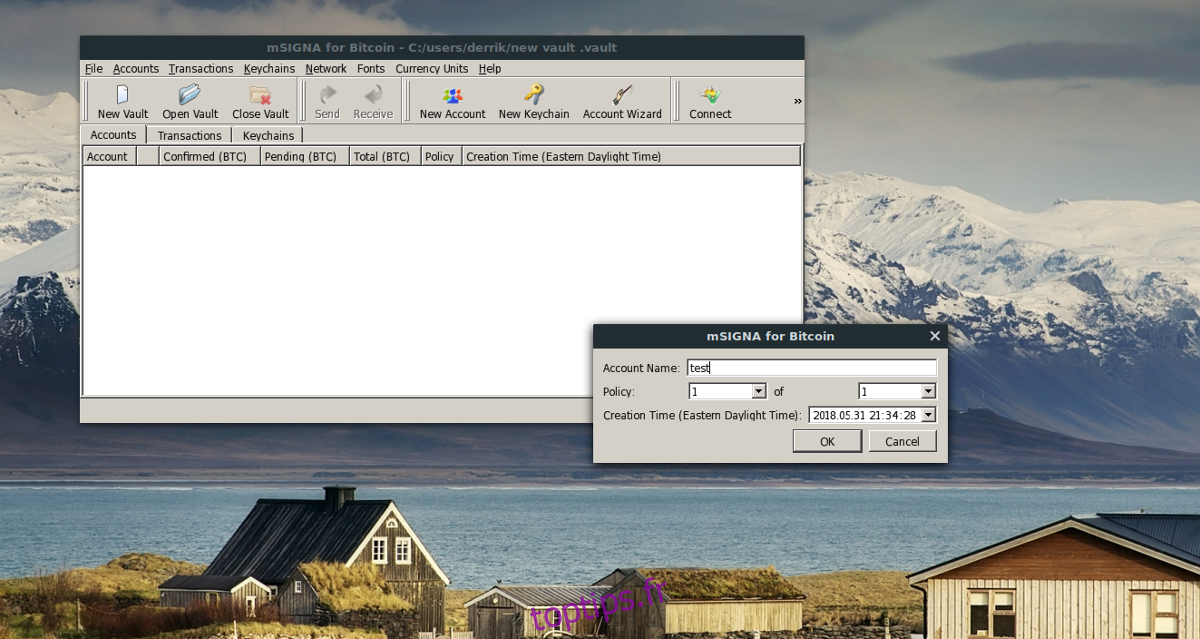
Lorsque la configuration est terminée, cliquez sur « Exporter le compte » pour réaliser une nouvelle sauvegarde. Cette sauvegarde enregistrera toutes les informations relatives à votre portefeuille, il est donc crucial de la conserver dans un lieu sûr.
Effectuer des Paiements
mSigna aura besoin d’un certain temps pour se synchroniser avec la version la plus récente de la blockchain Bitcoin. Une fois ce processus accompli, vous pourrez l’utiliser en toute sécurité. Cliquez sur « Comptes » et sélectionnez le bouton « Envoyer ».
Note: Veuillez consulter le menu « Porte-clés » et sélectionner « Déverrouiller le porte-clés ». Le déverrouillage de votre porte-clés est impératif pour l’envoi de transactions BTC.
Dans le menu contextuel de mSigna, saisissez le montant précis (en BTC) que vous souhaitez envoyer. Si tout semble correct et que vous êtes prêt à envoyer le paiement, cliquez sur le bouton « Enregistrer les non-signés ».
Le paiement n’est pas encore prêt à être envoyé. Vous devrez d’abord le signer. Consultez la transaction (dans la section Transactions) et sélectionnez-la. Cliquez sur la transaction puis sélectionnez « Ajouter une signature » pour signer la transaction.
Lorsque vous aurez rempli les conditions requises pour la politique de sécurité de votre portefeuille, le bouton « Envoyer » deviendra actif et vous pourrez envoyer le paiement.
Réception de Paiements
Pour recevoir un paiement sur votre portefeuille mSigna BTC, sélectionnez votre compte et cliquez sur le bouton « Recevoir » dans la barre d’outils. Étiquetez le nouveau paiement et saisissez le montant nécessaire.
Après un court délai, mSigna générera une nouvelle adresse de code QR pour le paiement. Transmettez cette adresse à la personne qui effectue le paiement pour recevoir les fonds.
Lorsqu’un paiement est réalisé avec succès, mSigna crédite instantanément votre compte en BTC.